Çdo sistem operativ ka zakon të grumbullojë gabime, duke çuar herët a vonë në dështime të sistemit. "Arma" e Windows e krijuar për t'u marrë me gabimet e sistemit është mjeti automatik i rindezjes. Në të njëjtën kohë, ndonjëherë është e nevojshme të çaktivizoni funksionin e rindezjes automatike për të gjetur arsyet që i shkaktojnë ato.
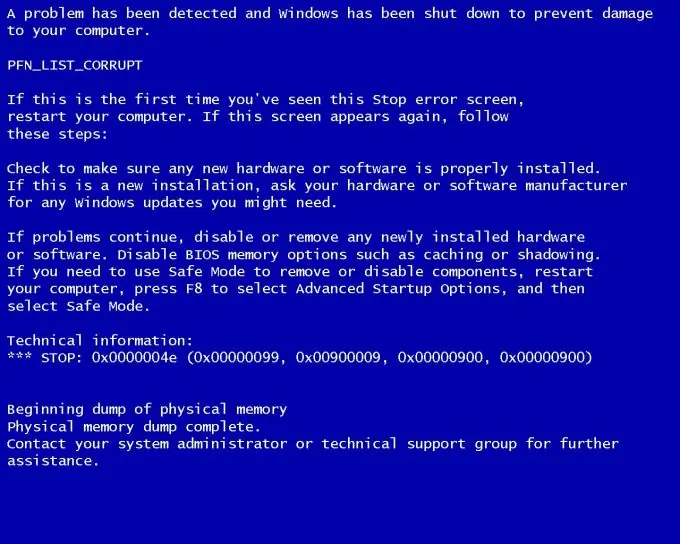
Udhëzimet
Hapi 1
Klikoni në butonin "Start" që ndodhet në këndin e poshtëm të majtë të ekranit të desktopit për të hapur menunë kryesore dhe zgjidhni "My Computer".
Hapi 2
Thirrni menunë e shërbimit duke klikuar me të djathtën në fushën "My Computer" dhe shkoni te seksioni "Properties".
Hapi 3
Shkoni te skeda "Advanced" në dritaren "Properties System" që hapet (Windows XP) ose zgjidhni "Advanced system settings" dhe shkoni te skeda "Advanced" (Windows Vista / 7).
Hapi 4
Klikoni në butonin "Options" në seksionin "Startup and Recovery" të skedës "Advanced" të menusë kryesore të sistemit.
Hapi 5
Zgjidhni seksionin "Dështimi i Sistemit" në kutinë e dialogut që hapet.
Hapi 6
Zgjidh kutinë "Rinis automatikisht" në seksionin "Dështimi i Sistemit" të menusë kryesore të kompjuterit.
Rezultati i operacionit do të jetë ndërprerja e rindezjeve automatike ose mbyllja e kompjuterit kur shfaqet një gabim kritik dhe shfaqja e një "ekrani blu të vdekjes" (ekran blu me një kod BSOD).
Një metodë alternative e çaktivizimit të mekanizmit mbrojtës automatik të rindezjes ose mbylljes së kompjuterit është përdorimi i programit të linjës komanduese.
Hapi 7
Klikoni në butonin Start për të shfaqur menunë kryesore të Windows.
Hapi 8
Zgjidhni "Të gjitha programet" dhe shkoni te seksioni "Aksesorë".
Hapi 9
Specifikoni elementin e menusë "Rreshti i komandës" në nënseksionin "Standard" të menusë kryesore.
Hapi 10
Vendosni mbylljen / a gjatë periudhës së ndërprerjes.
Hapi 11
Përdorni parametrin / tnnn për të zgjedhur sasinë e kohës për të pritur para se të rindizni ose mbyllni kompjuterin. Mund të vendoset nga 0 në 600 sekonda. Time-out i paracaktuar është 30 sekonda.
Kjo do të anulojë rindezjen ose mbylljen e kompjuterit.






